In questa guida spieghiamo come creare uno scadenzario Excel in modo semplice e veloce.
Che tu lo voglia fare per te, per la tua famiglia o per la tua azienda, attività, fondazione o altro ancora, uno scadenzario può rivelarsi davvero utile, per non dimenticare mai pagamenti, meeting, chiamate, visite e via dicendo, tutto ciò che può riguardare la vita di una persona o di un’impresa.
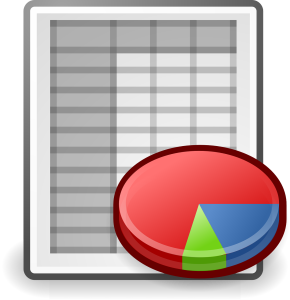
A casa oramai tutti abbiamo un computer, tanto più in azienda, e il programma Microsoft Excel è quasi sempre installato.
Questo strumento è davvero molto utile e ci permette di eseguire calcoli anche complessi in breve tempo, creare grafici, schemi, fatture, e si, perché no, anche uno scadenzario. Vediamo nel dettaglio cosa bisogna fare.
-Assicurati di avere il programma Excel sul Pc.
-Apri Excel e scegli Nuova agenda tra le opzioni proposte
-A questo punto inizia a lavorare sulla Colonna B, la Colonna A servirà più avanti.
-All’interno della prima casella della Colonna B dovrai inserire la data di partenza, quella da cui vuoi fare iniziare lo scadenzario, per esempio 01/02/2015
-Potrai notare che la casella è bordata di nero, come per evidenziarla, e un quadratino nero sul lato inferiore destro. Clicca con il tasto sinistro del mouse su quel quadratino e , tenendo premuto il tasto, trascina la selezione in basso di sei caselle. Noterai che Excel andrà a creare la tua prima settimana. Se ti fa piacere, attraverso lo strumento per riempire di colore le celle, potrai segnare il sabato e la domenica, come avviene normalmente sui calendari
-Una settimana non sarà sufficiente per la tua agenda, quindi dovrai ripetere l’operazione che hai fatto con la prima data, prendendo tutta la settimana, che noterai contrassegnata con un quadratino nero. Trascinalo fino alla cella 364, per ottenere tutto un anno
-Segna le tue settimana dalla 1 alla 52 scrivendo 1 sulla prima cella della Colonna A, e trascinando sempre il famoso quadratino fino alla fine dei giorni inseriti.
-Le scadenze che ti interessano andranno inserite nella Colonna C
-Per comodità, potrebbe essere utile suddividere i fogli do Excel, in modo da creare uno per ogni mese. Per fare questo seleziona le settimane da spostare, clicca con il tasto destro del mouse e scegli Copia. Al fondo della pagina dovresti vedere che ci sono vari fogli da potere utilizzare, seleziona quindi un foglio diverso da quello attuale, e incolla la selezione. L’operazione può poi essere ripetuta per spostare le settimane dei vari mesi nei diversi fogli.
-Salva il foglio, possibilmente sul desktop, per praticità
Creare uno scadenzario Excel risulta essere quindi un operazione molto semplice e questo strumento è utile in varie situazioni.
Quella che abbiamo proposto è la procedura da utilizzare per creare uno scadenzario Excel base. In alternativa è possibile scaricare questo modello di scadenzario Excel da Documentiutili.com, il file può poi essere personalizzato nel modo preferito, aggiungendo le funzionalità e le caratteristiche di cui si necessita.